Avec près de 130 millions de téléchargements, Yoast SEO est devenu la référence des plugins WordPress pour le SEO. L'extension permet de gérer facilement le référencement naturel d'un site web et de contrôler ses performances. Elle s'adresse à tous les créateurs et propriétaires de sites WordPress, mais demande tout de même quelques explications pour maîtriser l'ensemble de ses paramètres et optimiser son utilisation.
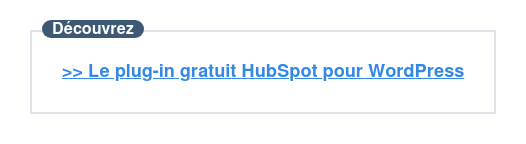
Guide d'utilisation de Yoast SEO sur WordPress
- Télécharger et installer Yoast SEO.
- Configurer les réglages généraux.
- Paramétrer les réglages SEO.
- Connecter Yoast SEO à la Google Search Console.
- Optimiser les contenus avec Yoast SEO.
Télécharger et installer Yoast SEO
Pour télécharger, puis installer Yoast SEO, commencez par vous rendre dans la section « Extensions » de votre interface d'administration WordPress. Cliquez sur « Ajouter » ou « Add New », si votre site est paramétré en anglais.
Puis, accédez à la barre de recherche en haut à droite et tapez « Yoast SEO » et cliquez sur « Installer maintenant ». L'installation prend généralement quelques minutes maximum.
Une fois que le plug-in est installé, vous devez l'activer en cliquant sur le bouton correspondant. L'extension est alors active : vous pouvez passer à la configuration des réglages généraux de Yoast SEO.
Configurer les réglages généraux
La configuration des réglages de l'extension n'est pas du même ordre que le paramétrage des réglages SEO, qui sera expliqué dans la suite de cet article. Cette étape oriente cependant la manière dont l'outil peut être utilisé afin d'améliorer le référencement naturel du site web.
Pour commencer, rendez-vous dans le sous-menu « Réglages généraux » de l'extension Yoast SEO. À l'intérieur de cette section, 3 onglets sont présentés : « Tableau de bord », « Fonctionnalités » et « Outils pour les webmasters ».
L'onglet « Tableau de bord » offre un aperçu des erreurs constatées sur le site, avant même que des modifications SEO aient été engagées. Dès cette première étape, l'outil livre des conseils pour la configuration et le paramétrage.
L'onglet « Fonctionnalités » permet, quant à lui, d'activer ou de désactiver des fonctionnalités spécifiques en fonction de vos besoins :
- Analyse SEO.
- Analyse de la lisibilité.
- Contenu Cornerstone.
- Compteur de lien textuel.
- Plans de site XML.
- Intégration de Ryte.
- Menu de la barre d'administration.
- Sécurité.
Dans un premier temps, il est conseillé de laisser actives l'ensemble des fonctionnalités. Vous pourrez y revenir à tout moment en cas de besoin.
Enfin, l'onglet « Outils pour les webmasters » permet de relier Yoast SEO aux outils de gestion des moteurs de recherche Google, Bing, Baidu et Yandex. Pour la Google Search Console, par exemple, il suffit de récupérer un code de vérification dans l'outil et de le coller dans la section correspondante sur Yoast.
Paramétrer les réglages SEO
Dans un second temps, accédez aux réglages SEO de Yoast pour commencer à définir une stratégie de référencement naturel en fixant la façon dont les différents éléments SEO seront organisés. Cette section se compose de 7 onglets :
- Réglages généraux (à ne pas confondre avec la section qui concerne les réglages généraux du plug-in).
- Types de publication.
- Médias.
- Taxonomies.
- Archives.
- Fil d'Ariane.
- RSS.
L'onglet « Réglages généraux » permet, entre autres, de faire s'afficher le nom de l'entreprise et son logo sur les moteurs de recherche, de définir un titre et une description de la page d'accueil du site à destination des SERP (listes de résultats des moteurs de recherche) ou encore de choisir un symbole pour séparer le titre de la page du titre du site ou de son slogan.
Une fois que la page d'accueil est paramétrée, accédez à l'onglet « Types de publication » pour gérer la configuration SEO des autres pages. Par défaut, il existe 2 types de publications : les articles et les pages. Si vous avez ajouté d'autres formats sur votre site, comme des modèles de pages pré-enregistrés, par exemple, Yoast SEO les prendra en compte automatiquement.
À partir de cette zone, il est possible de définir si les articles doivent être affichés dans les résultats de recherche, si la date de publication sera visible dans la description du résultat de recherche ou encore si le titre de la page (la variable « Titre ») doit correspondre au nom de l'article ou de la page en question.
L'onglet « Médias » permet d'éviter que Google ou les autres moteurs de recherche ne référencent qu'une simple image, ce qui ne serait intéressant ni pour le référencement du site ni pour les utilisateurs. Il est donc fortement conseillé de cocher « oui » afin de rediriger chaque URL créée automatiquement lorsque vous ajoutez une photo à votre site WordPress.
Après les médias et les pages du site, la configuration se porte sur les taxonomies du site web, c'est-à-dire l'ensemble des catégories et des mots-clés générés par WordPress pour classifier les publications. D'ailleurs, si vous ne l'empêchez pas, les catégories — de votre blog, par exemple — se référencent et apparaissent dans les résultats des moteurs de recherche. Si vous souhaitez les voir s'afficher, il vous faudra remplir les champs titre et description.
Quant à l'onglet « Archives d'auteur », il concerne une pratique propre à WordPress, consistant à référencer ensemble tous les contenus d'un même auteur. Si vous êtes le seul à publier sur votre site, il est conseillé de désactiver l'affichage des archives d'auteurs dans les moteurs de recherche afin d'éviter que cela ne soit considéré comme de la duplication de contenu.
En vous rendant sur l'onglet « fil d'Ariane », vous pouvez ajouter une ligne directrice afin de guider la navigation des internautes sur votre site web.
Enfin, l'onglet « RSS » sert à optimiser pour le SEO le contenu des flux RSS provenant de votre site. Un flux RSS est un outil auquel il est possible de s'abonner afin de recevoir les publications d'un site. Insérer un petit texte permet d'indiquer la source du flux RSS. Vous pouvez également ajouter un lien vers la publication d'origine ou vers votre site.
Connecter Yoast SEO à la Google Search Console
Pour connecter le plug-in Yoast SEO à la Google Search Console, commencez par cliquer sur le bouton « Obtenir un code d'autorisation Google ». Connectez-vous à partir de votre compte Google, puis entrez le code fourni dans le champ dédié. Pour finir, cliquez sur « S'authentifier ».
Une fois que Yoast SEO est connecté à la Google Search Console, l'extension offre un résumé des erreurs repérées par Google. Cette fonction peut être utile si vous souhaitez traiter les erreurs techniques pouvant toucher le référencement naturel de votre site sur une interface plus simple que la Google Search Console. L'avantage d'utiliser Yoast SEO pour cela est que le plug-in classe les recommandations par support d'accès au site (ordinateur ou téléphone portable).
Optimiser les contenus avec Yoast SEO
Toutes les étapes de paramétrage et de configuration précédemment présentées ont un objectif principal : permettre d'optimiser facilement n'importe quelle publication sur WordPress à partir de la boîte Yoast SEO.
Cette petite boîte est une micro-interface qui s'affiche au moment de créer une nouvelle page web ou de publier un article de blog.
Elle offre un aperçu de l'extrait de la page qui figurera sur les résultats des moteurs de recherche, avec les informations suivantes renseignées :
Juste en dessous, un champ est dédié au mot-clé principal de la page. Celui-ci est très important pour le référencement naturel. Il doit résumer l'intérêt de la page ou de l'article et être intégré dans son contenu textuel.
Pour aller plus loin, utilisez cet outil gratuit pour évaluer votre site web et apprendre à l'améliorer.
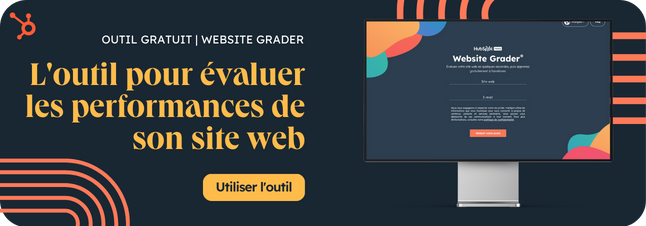
Yoast SEO : comment utiliser le plugin WordPress ?
PLUG-IN HUBSPOT POUR WORDPRESS
Le plug-in HubSpot pour WordPress simplifie l'intégration d'un CRM efficace à votre site, sans nécessiter de compétences en codage.
En savoir plusMis à jour :
Avec près de 130 millions de téléchargements, Yoast SEO est devenu la référence des plugins WordPress pour le SEO. L'extension permet de gérer facilement le référencement naturel d'un site web et de contrôler ses performances. Elle s'adresse à tous les créateurs et propriétaires de sites WordPress, mais demande tout de même quelques explications pour maîtriser l'ensemble de ses paramètres et optimiser son utilisation.
Guide d'utilisation de Yoast SEO sur WordPress
10 modèles d'analyse concurrentielle
Étudiez votre marché et vérifiez la viabilité des projets que vous comptez lancer.
Télécharger
Tous les champs sont obligatoires.
Merci d'avoir soumis le formulaire
Cliquez sur le lien pour accéder au contenu en tout temps
Télécharger et installer Yoast SEO
Pour télécharger, puis installer Yoast SEO, commencez par vous rendre dans la section « Extensions » de votre interface d'administration WordPress. Cliquez sur « Ajouter » ou « Add New », si votre site est paramétré en anglais.
Puis, accédez à la barre de recherche en haut à droite et tapez « Yoast SEO » et cliquez sur « Installer maintenant ». L'installation prend généralement quelques minutes maximum.
Une fois que le plug-in est installé, vous devez l'activer en cliquant sur le bouton correspondant. L'extension est alors active : vous pouvez passer à la configuration des réglages généraux de Yoast SEO.
Configurer les réglages généraux
La configuration des réglages de l'extension n'est pas du même ordre que le paramétrage des réglages SEO, qui sera expliqué dans la suite de cet article. Cette étape oriente cependant la manière dont l'outil peut être utilisé afin d'améliorer le référencement naturel du site web.
Pour commencer, rendez-vous dans le sous-menu « Réglages généraux » de l'extension Yoast SEO. À l'intérieur de cette section, 3 onglets sont présentés : « Tableau de bord », « Fonctionnalités » et « Outils pour les webmasters ».
L'onglet « Tableau de bord » offre un aperçu des erreurs constatées sur le site, avant même que des modifications SEO aient été engagées. Dès cette première étape, l'outil livre des conseils pour la configuration et le paramétrage.
L'onglet « Fonctionnalités » permet, quant à lui, d'activer ou de désactiver des fonctionnalités spécifiques en fonction de vos besoins :
Dans un premier temps, il est conseillé de laisser actives l'ensemble des fonctionnalités. Vous pourrez y revenir à tout moment en cas de besoin.
Enfin, l'onglet « Outils pour les webmasters » permet de relier Yoast SEO aux outils de gestion des moteurs de recherche Google, Bing, Baidu et Yandex. Pour la Google Search Console, par exemple, il suffit de récupérer un code de vérification dans l'outil et de le coller dans la section correspondante sur Yoast.
Paramétrer les réglages SEO
Dans un second temps, accédez aux réglages SEO de Yoast pour commencer à définir une stratégie de référencement naturel en fixant la façon dont les différents éléments SEO seront organisés. Cette section se compose de 7 onglets :
L'onglet « Réglages généraux » permet, entre autres, de faire s'afficher le nom de l'entreprise et son logo sur les moteurs de recherche, de définir un titre et une description de la page d'accueil du site à destination des SERP (listes de résultats des moteurs de recherche) ou encore de choisir un symbole pour séparer le titre de la page du titre du site ou de son slogan.
Une fois que la page d'accueil est paramétrée, accédez à l'onglet « Types de publication » pour gérer la configuration SEO des autres pages. Par défaut, il existe 2 types de publications : les articles et les pages. Si vous avez ajouté d'autres formats sur votre site, comme des modèles de pages pré-enregistrés, par exemple, Yoast SEO les prendra en compte automatiquement.
À partir de cette zone, il est possible de définir si les articles doivent être affichés dans les résultats de recherche, si la date de publication sera visible dans la description du résultat de recherche ou encore si le titre de la page (la variable « Titre ») doit correspondre au nom de l'article ou de la page en question.
L'onglet « Médias » permet d'éviter que Google ou les autres moteurs de recherche ne référencent qu'une simple image, ce qui ne serait intéressant ni pour le référencement du site ni pour les utilisateurs. Il est donc fortement conseillé de cocher « oui » afin de rediriger chaque URL créée automatiquement lorsque vous ajoutez une photo à votre site WordPress.
Après les médias et les pages du site, la configuration se porte sur les taxonomies du site web, c'est-à-dire l'ensemble des catégories et des mots-clés générés par WordPress pour classifier les publications. D'ailleurs, si vous ne l'empêchez pas, les catégories — de votre blog, par exemple — se référencent et apparaissent dans les résultats des moteurs de recherche. Si vous souhaitez les voir s'afficher, il vous faudra remplir les champs titre et description.
Quant à l'onglet « Archives d'auteur », il concerne une pratique propre à WordPress, consistant à référencer ensemble tous les contenus d'un même auteur. Si vous êtes le seul à publier sur votre site, il est conseillé de désactiver l'affichage des archives d'auteurs dans les moteurs de recherche afin d'éviter que cela ne soit considéré comme de la duplication de contenu.
En vous rendant sur l'onglet « fil d'Ariane », vous pouvez ajouter une ligne directrice afin de guider la navigation des internautes sur votre site web.
Enfin, l'onglet « RSS » sert à optimiser pour le SEO le contenu des flux RSS provenant de votre site. Un flux RSS est un outil auquel il est possible de s'abonner afin de recevoir les publications d'un site. Insérer un petit texte permet d'indiquer la source du flux RSS. Vous pouvez également ajouter un lien vers la publication d'origine ou vers votre site.
Connecter Yoast SEO à la Google Search Console
Pour connecter le plug-in Yoast SEO à la Google Search Console, commencez par cliquer sur le bouton « Obtenir un code d'autorisation Google ». Connectez-vous à partir de votre compte Google, puis entrez le code fourni dans le champ dédié. Pour finir, cliquez sur « S'authentifier ».
Une fois que Yoast SEO est connecté à la Google Search Console, l'extension offre un résumé des erreurs repérées par Google. Cette fonction peut être utile si vous souhaitez traiter les erreurs techniques pouvant toucher le référencement naturel de votre site sur une interface plus simple que la Google Search Console. L'avantage d'utiliser Yoast SEO pour cela est que le plug-in classe les recommandations par support d'accès au site (ordinateur ou téléphone portable).
Optimiser les contenus avec Yoast SEO
Toutes les étapes de paramétrage et de configuration précédemment présentées ont un objectif principal : permettre d'optimiser facilement n'importe quelle publication sur WordPress à partir de la boîte Yoast SEO.
Cette petite boîte est une micro-interface qui s'affiche au moment de créer une nouvelle page web ou de publier un article de blog.
Elle offre un aperçu de l'extrait de la page qui figurera sur les résultats des moteurs de recherche, avec les informations suivantes renseignées :
Juste en dessous, un champ est dédié au mot-clé principal de la page. Celui-ci est très important pour le référencement naturel. Il doit résumer l'intérêt de la page ou de l'article et être intégré dans son contenu textuel.
Pour aller plus loin, utilisez cet outil gratuit pour évaluer votre site web et apprendre à l'améliorer.
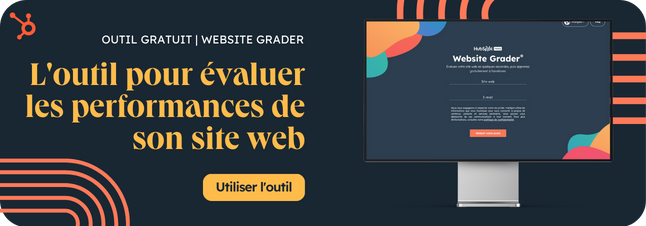
Plugins WordPress
CRM WordPress
Partager cet article sur les réseaux sociaux
Articles recommandés
Quels sont les 20 meilleurs plugins WordPress ?
8 plugins pour ajouter un captcha à votre site WordPress
IA et Wordpress : comment l'utiliser et quels sont les meilleurs plugins ?
Comment créer une landing page sur WordPress : 11 plugins
8 plugins Instagram pour WordPress
Comment créer une newsletter sur WordPress ? [Plugins + conseils]
13 plugins pour créer un formulaire de contact WordPress
12 plugins de RGPD pour WordPress
WooCommerce : comment créer une boutique en ligne sur WordPress ?
Comment créer un menu WordPress optimal ? [étapes + plugins]